Update: Inzwischen verwende ich MiniKeePass als iPhone-App.
Die Anforderung: Ein gemeinsamer, möglichst einfach zugänglicher Passwort-Safe.
Eine einfache Lösung ist die Kombination von KeePass und der Dropbox auf unseren PCs und Mobiltelefonen. Ein großer Vorteil dieser beiden Tools ist, daß sie auf sehr vielen Systemen verfügbar sind, u.a. Windows, Linux, OS-X, iPhone, Android und Blackberry. Die Dropbox bietet 2GB kostenlosen Speicher in der „Cloud“, um Dateien und Verzeichnisse zwischen verschiedenen PCs zu Synchronisieren und bei Bedarf diese für andere Benutzer freizugeben. KeePass ist ein Passwort-Safe mit dem man eine Verschlüsselte Datei anlegen und geheime Zugangsdaten relativ sicher abspeichern kann.
Folgende Systeme kommen bei mir aktuell zum Einsatz:
- Windows Notebeook mit Windows XP & iPhone Classic mit iOS 3.x
- Macbook mit OS-X und iPhone mit iOS 4.x
- Ubuntu Linux
Schritt 1: Dropbox installieren und konfigurieren
Zuerst benötigen alle Beteilligten einen eigenen Dropbox-Account und entsprechende Installation der Software auf allen Systemen (Windows, OS-X, Linux oder iPhone, iPad, Blackberry, Android).
Nach der Installation am PC muss ein Ordner in der Dropbox angelegt und den Beteilligten freigegeben werden.
Schritt 2: KeePass installieren
Weiter wird natürlich KeePass benötigt (Windows, Blackberry, OS-X und Linux, iPhone & iPad). KeePass ist bis auf die iOS Version kostenlos. Nun legt man mit KeePass auf dem PC eine neue Datenbank (KeePass-Datei) an, vergibt ein gutes Passwort und speichert diese in dem gemeinsamen Ordner in der Dropbox. Kurze Zeit später sollte die Datei auf allen Systemen verfügbar sein. KeePass ermöglicht Passwörter in Ordner abzulegen. Damit kann man sich dann etwas organisieren.
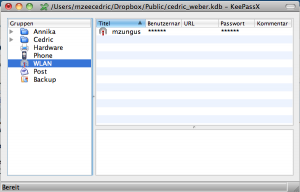
Das Passwort für die KeePass-Datei muss allen beteilligten natürlich bekannt sein.
Schritt 3: Passwort-Safe auf dem iPhone öffnen
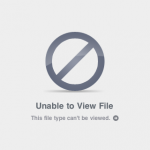 Nachdem alle Passwörter eingepflegt wurden, kann die KeePass-Datei noch auf dem iPhone geöffnet werden. Dazu die Dropbox öffnen und dort die Passwort-Datei als Favorit markieren. Damit wird die Datei auf dem iPhone gespeichert und kann auch ohne Netzzugang geöffnet werden. MyKeePass kann nicht direkt über die Dropbox geöffnet werden. Deshalb muss man mit einem Klick auf das Ketten-Symbol den Link in die Zwischenablage speichern.
Nachdem alle Passwörter eingepflegt wurden, kann die KeePass-Datei noch auf dem iPhone geöffnet werden. Dazu die Dropbox öffnen und dort die Passwort-Datei als Favorit markieren. Damit wird die Datei auf dem iPhone gespeichert und kann auch ohne Netzzugang geöffnet werden. MyKeePass kann nicht direkt über die Dropbox geöffnet werden. Deshalb muss man mit einem Klick auf das Ketten-Symbol den Link in die Zwischenablage speichern.
Nun kann man MyKeePass öffnen und dort eine neue KeePass-Datei anlegen. Dabei wählt man „Download from WWW“, Gibt einen beliebigen Titel ein und fügt den Link aus der Zwischenablage ein.
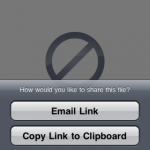
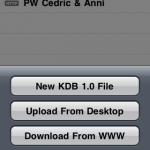
Auf dem iPhone lässt sich die Passwort-Datei aktuell nicht bearbeiten. Das benötige ich allerdings auch nicht unbedingt, schließlich ist es viel einfacher am PC. Nun spricht nichts mehr dagegen für die vielen Anwendungen im Internet oder Lokal sichere und unterschiedliche Passwörter zu vergeben. KeePass hat außerdem eine schöne Funktion um Passwörter zu generieren. Sehr schön erklärt warum sichere Passwörter sinnvoll sind und wie ein solches aussieht wird auf www.sicherespasswort.com.
Ganz so Komfortabel wie 1Password ist dieses Setup vermutlich nicht, dafür aber kostenlos und auf viel mehr Systemen verfügbar.
Eigentlich sollte ich eine Artikelserie Ehe2.0 starten und das hier wäre ein erster Post dazu… ;). Natürlich ist dieser Ansatz für kleine Teams oder Partnerschaften genauso brauchbar.